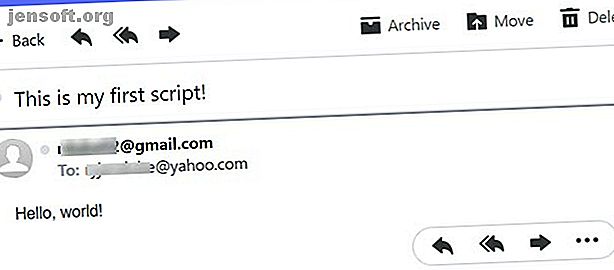
Wat is Google Script? Hoe u uw eerste Google Apps-script kunt schrijven
Advertentie
Als u Google Apps zoals Google Spreadsheets of Google Documenten gebruikt, kunt u met Google Script dingen bereiken die u met een vergelijkbare desktop-applicatie nooit zou kunnen bereiken.
Google Script (ook bekend als Google Apps Script) is een applicatieontwikkelingsplatform waarmee u alle Google Cloud-services die u gebruikt, kunt integreren.
Google biedt een lange lijst met API's voor elk van hun cloudservices. Door zeer eenvoudige Google-apps te schrijven, kunt u een hele wereld aan extra functies openen in elk van de vele services van Google.
Wat kunt u doen met Google Script?
Het leren van Google Script is heel eenvoudig. Enkele dingen die u kunt doen met Google Script zijn:
- Aangepaste functies maken in Google Spreadsheets
- Google-spreadsheets of Google-documenten integreren met Gmail
- Web-apps maken die u kunt implementeren met Google Sites
- Een aangepast menu toevoegen aan Google Documenten
- Webverkeerdashboards maken in Google Sheets 5 Coole aangepaste datadashboards die u kunt maken met Google Sites 5 Coole aangepaste datadashboards die u kunt maken met Google Sites Google Sites is een van de gemakkelijkste beschikbare webbuilders. U kunt het ook gebruiken om een aangepast gegevensdashboard te maken dat gegevens van internet ophaalt en ze prachtig weergeeft. Lees meer met behulp van Google Analytics-gegevens
- E-mail verzenden vanuit Google Spreadsheets E-mail verzenden in een Google-spreadsheet met Google Scripts E-mail verzenden in een Google-spreadsheet met Google Scripts Leer hoe u Google Scripts kunt gebruiken om Google-productiviteitstools zoals Spreadsheets en Documenten te automatiseren en uzelf uren tijd te besparen. Lees meer of een andere Google-service
Aangezien Google-services zich allemaal in de cloud bevinden, kunt u uw Google Apps-script maken vanuit een enkele scripteditor. Vanuit die code kunt u gebruikmaken van de API's voor alle Google-services die u gebruikt.
Dit creëert een flexibiliteit die moeilijk te vinden is in de meeste andere scriptplatforms.
Uw eerste Google Apps-script schrijven
Probeer het volgende voorbeeld om te zien hoe gemakkelijk het is om een Google-script te schrijven.
Uw eerste script verzendt een e-mail van uw Gmail-account, met een bericht ingesloten in uw Google Script.
- Open een webbrowser en typ script.google.com in het URL-veld.
- Log in op uw Google-account als u dat nog niet bent.
- Nadat u bent aangemeld bij Google Apps Script, klikt u op Nieuw script .
- Waar het zegt Project zonder titel, typ je de naam Mijn eerste script .
Verwijder de code in het scriptvenster en plak het volgende:
function SendAnEmail() { // Set the recipient email address var email = ' ' // Create the email subject line. var subject = 'This is my first script!'; // Create the email body. var body = 'Hello, world!'; // Send an email GmailApp.sendEmail(email, subject, body); } Klik op het schijfpictogram om de code op te slaan. Klik vervolgens op het pictogram Uitvoeren om het uit te voeren.
Mogelijk moet u toestemming geven om het script de eerste keer uit te voeren met uw Google-account en om e-mail te verzenden vanuit uw Gmail-account.
Mogelijk ziet u een waarschuwing dat de app niet is geverifieerd. Klik gewoon op Geavanceerd en ga naar Mijn eerste script (onveilig) . Omdat jij degene bent die de app heeft geschreven, kun je erop vertrouwen dat het volkomen veilig is om te draaien.
Zo ziet die inkomende e-mail eruit:

Dit script gebruikte de Gmail-service om een e-mail van uw account te verzenden via Google Script.
Het is slechts een eenvoudig voorbeeld van hoe een Google Apps Script gebruik kan maken van al uw Google-cloudservices.
Meer functies toevoegen aan Google-services
U vindt ook toegang tot Google Scripting vanuit veel van de services van Google.
Zoals hierboven vermeld, kunt u hiermee uitgebreide functies aan die services toevoegen. Binnen Google Spreadsheets hebt u bijvoorbeeld toegang tot uw Google Script Editor door op Tools te klikken en vervolgens op Script editor te klikken.

We hebben eerder gekeken naar voorbeelden van het maken van aangepaste functies en menu's in Google Sheets 4 Google Scripts die Google Sheets veel krachtiger maken 4 Google Scripts die Google Sheets veel krachtiger maken Google Sheets is geweldig uit de doos, maar het kan zelfs krachtiger als u Google Scripts gebruikt om de mogelijkheden ervan te verbeteren. Lees verder . Dat is een uitstekende bron om te beginnen met het bouwen van uw eigen.
U kunt de Google Scripts-editor op dezelfde manier openen vanuit Google Documenten.
U kunt zelfs een Google Script gebruiken om een Gmail-add-on te maken om uw Gmail-ervaring te verbeteren. Hiermee kunt u dingen wijzigen zoals het bericht opstellen venster of zelfs het schrijven van een script dat het archiveren van oude e-mails beheert.
Als u Google Script-add-ons wilt ontwikkelen en testen, moet u add-ons voor ontwikkelaars inschakelen in uw Gmail-account. U kunt dit doen door naar Instellingen te gaan, vervolgens op Add-ons te klikken en Ontwikkelaar add-ons voor mijn account inschakelen te selecteren. U moet ook in een pop-upvenster op Inschakelen klikken.

Het maken van Gmail-add-ons valt buiten het bestek van dit artikel. Maar als je hier serieus in wilt duiken, kun je de Google Developer Guide over het bouwen van een Gmail-add-on bestuderen.
Toegang tot Google Script API's
Vanuit uw Google Script-editor hebt u toegang tot elk van uw Google-services met behulp van een globaal object. U hebt het globale GmailApp-object gebruikt in het bovenstaande Hello World-voorbeeld.
Om toegang te krijgen tot alle functies (methoden en oproepen die u kunt doen vanuit de Google Script-editor), hoeft u alleen geavanceerde Google-services voor die service in te schakelen.
U doet dit vanuit de Google Scripts-editor door op Bronnen en Geavanceerde Google-services te klikken.

Vergeet niet te klikken op de link Google Cloud Platform API Dashboard onderaan en schakel de service ook in dat dashboard in.
Klik in het Google Cloud Platform API-dashboard op API's en services inschakelen, zoek naar de naam van de service in de API-bibliotheek, selecteer deze en klik vervolgens op Inschakelen .

U hoeft de geavanceerde service slechts eenmaal in te schakelen voor elk Google-account dat u voor scripting gebruikt.
Als u naar beneden scrolt op deze pagina waar u de API-bibliotheek hebt ingeschakeld, ziet u een link voor referentiedocumentatie . Bewaar deze link, omdat deze waardevolle voorbeelden en syntaxis biedt voor de integratie met die API in uw eigen Google Scripts.
U ziet een uitstekend voorbeeld van integratie met Google Analytics met behulp van Google Scripting in onze handleiding voor het maken van een dashboard voor website-analyse.
Als u door de API-bibliotheek bladert, ziet u hoeveel Google-services u kunt integreren in uw scripts.

Er zijn honderden beschikbare API's.
Als u geïnteresseerd bent om een Google-superuser te worden, is het leren van Google App-scripts absoluut de beste keuze.
Meer dan de basisprincipes van Google Script: wat nu?
Zoals je kunt zien in het eenvoudige Hello World-voorbeeld hierboven, is het helemaal niet moeilijk om te leren hoe je een Google-script kunt schrijven.
En aangezien Google een uitgebreide Google Apps Script-bibliotheek biedt, gevuld met handleidingen en verwijzingen, hebt u een solide basis om mee te beginnen.
Als u aan de slag wilt gaan met een iets geavanceerdere Google Script-applicatie, probeer dan Google Forms en Gmail te integreren. Sollicitaties automatiseren met Google Formulieren. Sollicitaties automatiseren met Google Formulieren Automatiseer uw sollicitatieproces met behulp van Google. Formulieren, Google Spreadsheets en IFTTT. Lees meer om snel te solliciteren op vacatures.
Ontdek meer over: Google Apps, Google Script.

![Advertentie U hebt uw antivirussoftware geïnstalleerd en u bent klaar voor elke beveiligingsdreiging die internet u kan opleveren. Beveilig uw inbox met onze gratis e-mailbeveiligingscursus! Hiermee meldt u zich aan op onze nieuwsbrief Voer uw e-mail in Ontgrendel ons privacybeleid ? Het is gemakkelijk om in een vals gevoel van veiligheid te vallen als je weet dat je […]](img/security/537/9-most-important-habits.png)